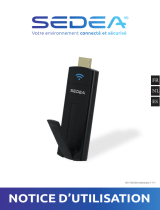Pagina wordt geladen...

Dell mobiele projector M318WL
Gebruikershandleiding

Opmerkingen, aandachtspunten en
waarschuwingen
OPMERKING: Een OPMERKING bevat belangrijke informatie die u
helpt beter gebruik te maken van uw projector.
LET OP: Met LET OP wordt gewezen op potentiële schade aan de
hardware of verlies van gegevens als de instructies niet worden
gevolgd.
WAARSCHUWING: Een WAARSCHUWING duidt op de
mogelijkheid van materiële schade, persoonlijk letsel of dood.
____________________
De informatie in dit document is onderhevig aan wijzigingen zonder kennisgeving.
© 2017 Dell Inc. Alle rechten voorbehouden.
Reproductie van deze materialen op elke willekeurige manier zonder de schriftelijke
goedkeuring van Dell Inc. is strikt verboden.
Handelsmerken die in deze tekst zijn gebruikt: Dell en het DELL-logo zijn handelsmerken
van Dell Inc.; DLP en het DLP-logo en DLP BrilliantColor zijn handelsmerken van TEXAS
INSTRUMENTS INCORPORATED; Microsoft en Windows zijn handelsmerken of
gedeponeerde handelsmerken van Microsoft Corporation in de Verenigde Staten en/of
andere landen.
Wi-Fi
®
is een geregistreerd handelsmerk van de Wireless Fidelity Alliance, Inc.
Andere handelsmerken en handelsnamen kunnen in dit document worden gebruikt om
te verwijzen naar de entiteiten die aanspraak maken op de merken en namen van hun
producten. Dell Inc. wijst elk eigendomsbelang in andere handelsmerken en
handelsnamen dan zijn eigen namen en merken af.
Model: Dell mobiele projector M318WL
November 2017 Rev. A01

Inhoudsopgave | 3
Inhoud
1 Over uw Dell-projector . . . . . . . . . . . . . . . . . . . 4
Inhoud projectordoos . . . . . . . . . . . . . . . . . . . . . . 4
Boven- en onderaanzicht projector
. . . . . . . . . . . . . 5
Projectoraansluitingen
. . . . . . . . . . . . . . . . . . . . . . 6
Afstandsbediening (optioneel)
. . . . . . . . . . . . . . . . . 8
2 Geprojecteerd beeld bijstellen . . . . . . . . . . . . 11
Geprojecteerde zoomstand bijstellen . . . . . . . . . . . 11
Plaats van de projector bijstellen
. . . . . . . . . . . . . . 12
Beeldhoeken aanpassen
. . . . . . . . . . . . . . . . . . . 14
De beeldgrootte aanpassen
. . . . . . . . . . . . . . . . . 15
3 Uw projector gebruiken . . . . . . . . . . . . . . . . . 17
Een computer verbinden via de optionele draadloze
dongle
. . . . . . . . . . . . . . . . . . . . . . . . . . . . . . . 17
Met multimedia verbinden
. . . . . . . . . . . . . . . . . . 23
PC-vrije presentatie gebruiken
. . . . . . . . . . . . . . . 24
4 Problemen oplossen . . . . . . . . . . . . . . . . . . . . 42
Tips voor probleemoplossing . . . . . . . . . . . . . . . . 42
Geleidende signalen
. . . . . . . . . . . . . . . . . . . . . . 46
5 Onderhoud . . . . . . . . . . . . . . . . . . . . . . . . . . . . 47
De batterij van de afstandsbediening vervangen. . . . 47
6 Specificaties. . . . . . . . . . . . . . . . . . . . . . . . . . . 48
Compatibiliteitsmodi (Digitale). . . . . . . . . . . . . . . . 51
7 Verdere Informatie . . . . . . . . . . . . . . . . . . . . . . 52
8 Contact opnemen met Dell . . . . . . . . . . . . . . . 53

4 Over uw Dell-projector
Uw projector wordt geleverd met alle onderstaande items, Controleer of u alle
items hebt en neem contact op met Dell als er iets ontbreekt.
Inhoud projectordoos
1
Over uw Dell-projector
Inhoud verpakking
Voedingskabel 1,0 m HDMI-kabel (1,4 spec)
Draagtas Gebruikershandleiding en
documentatie
Wisselstroomadapter 1,2 m USB-A naar A-kabel
Informacion Importante

Over uw Dell-projector 5
Boven- en onderaanzicht projector
1 Bedieningspaneel
2 Tabblad Scherpstelling
3 Lens
4 Regelwiel voor kantelhoek
5 Montage-opening voor statief: Plaats moer 1/4"*20 UNC
LET OP: Voordat u begint met een procedure van dit hoofdstuk,
dient u de veiligheidsrichtlijnen op pagina 7 na te leven.
Bovenaanzicht
Onderaanzicht
1
2
3
4
5

6 Over uw Dell-projector
Projectoraansluitingen
OPMERKING: *Voor USB-weergave, multimedia-weergave
(video/muziek/foto/Office Viewer), toegang tot USB-opslagn, firmware
upgrade en optionele draadloze dongle.
1 IR-ontvanger 4 Aansluiting voor de audio-uitgang
2 USB type A connector* 5 HDMI-aansluiting
3 Gelijkstroomingang 6 Sleuf beveiligingskabel
LET OP: Voordat u begint met een procedure van dit hoofdstuk,
dient u de veiligheidsrichtlijnen op pagina 7 na te leven.
12
3
456

Over uw Dell-projector 7
1
Gebruik de projector niet in de buurt van apparaten die veel warmte
genereren.
2
Gebruik de projector niet op zeer stofrijke plaatsen. Stof kan defecten
veroorzaken aan het systeem en de projector zal automatisch worden
uitgeschakeld.
3
Controleer of de projector in een goed geventileerd gebied is geïnstalleerd.
4
Blokkeer nooit de ventilatiesleuven en andere openingen op de projector.
5
Zorg dat de projector werkt in een omgevingstemperatuur van 5ºC tot 35ºC.
6
Probeer het aanraken van de ventilatie-uitlaat te vermijden omdat deze
uitlaat zeer warm kan worden nadat de projector ingeschakeld is geweest of
onmiddellijk nadat deze is uitgeschakeld.
7
Kijk niet in de lens terwijl de projector is ingeschakeld, anders kunt u
oogletsels oplopen.
8
Plaats geen objecten in de buurt van of voor de projector of dek de lens niet
af terwijl de projector is ingeschakeld. anders kan het object door de warmte
smelten of verbranden.
9
Geen alcohol gebruiken om de lens af te vegen.
10
Gebruik geen draadloze projector in de buurt van hartpacemakers.
11
Gebruik geen draadloze projector in de buurt van medische apparatuur.
12
Gebruik geen draadloze projector in de buurt van magnetrons.
OPMERKING:
• Raadpleeg voor meer informatie de ondersteuningswebsite van
Dell op dell.com/support.
• Raadpleeg de veiligheidsinformatie die bij uw projector is geleverd,
voor meer details.
• De projector M318WL kan alleen binnenshuis worden gebruikt.
LET OP: Veiligheidsrichtlijnen

8 Over uw Dell-projector
Afstandsbediening (optioneel)
1 Voeding Schakelt de projector in of uit.
2 Vorige Keert terug naar het vorige scherm.
3 Omhoog Indrukken om te navigeren door de items van
het OSD-menu.
4 Rechts Indrukken om te navigeren door de items van
het OSD-menu.
5 Omlaag Indrukken om te navigeren door de items van
het OSD-menu.
6 Volume lager Druk hierop om het volume te verlagen.
Video
Mode
Freeze
Blank
1
2
3
4
5
6
7
8
11
12
15
14
13
10
9

Over uw Dell-projector 9
7 Volume hoger Druk hierop om het volume te verhogen.
8 Blokkeren Indrukken om het schermbeeld te pauzeren en
vervolgens opnieuw op "Blokkeren" drukken
om de normale projectie te hervatten.
9 Video-ingang Indrukken om tussen bronnen om te
schakelen: HDMI, Wireless/Net-weergave, en
USB Viewer.
10 Videostand De projector heeft vooraf ingestelde
configuraties die zijn geoptimaliseerd op deze
knop om gegevens (presentatiedia's) of video
(films, spelletjes, enz.) weer te geven.
Druk op de knop Videostand om te schakelen
tussen de Presentatiestand, Heldere stand,
Filmstand, sRGB of Aangepaste stand.
Als u eenmaal op de knop Videostand drukt,
wordt de huidige weergavestand
weergegeven. Als u opnieuw op de knop
Videostand drukt, schakelt u tussen de
verschillende modi.
11 Menu Druk hierop om het OSD te activeren.
12 Enter Druk hierop om de selectie te bevestigen.
13 Links Indrukken om te navigeren door de items van
het OSD-menu.
14 Dempen Druk hierop om het geluid van de luidspreker
van de projector te dempen of weer te geven.
15 Leeg scherm Indrukken om te wisselen tussen
wit/blank/beeld hervatten.
Blank

10 Over uw Dell-projector
Bedrijfsbereik afstandsbediening
OPMERKING: Het werkelijke bedrijfsbereik kan een beetje
verschillen van het schema. Als het batterijvermogen laag is, zal de
afstandsbediening de projector niet correct bedienen.
Bedrijfsbereik
Hoek ±30°
Afstand 7 m
+RHN
$IVWDQG
Video
Mode
Freeze
Blank

Geprojecteerd beeld bijstellen 11
Geprojecteerde zoomstand bijstellen
De projectorhoogte verhogen
1
Verhoog de projector tot de gewenste weergavehoek en gebruik het
regelwiel voor de kantelhoek vooraan om de weergavehoek fijn af te stellen.
De projectorhoogte verlagen
1
Gebruik het kantelwiel aan de voorkant om de weergavehoek fijn af te
stellen.
2
Geprojecteerd beeld
bijstellen
1 Regelwiel voor kantelhoek
vooraan (Kantelhoek: 0 tot 6
graden)
6°
1
1

12 Geprojecteerd beeld bijstellen
Plaats van de projector bijstellen
Bij het bepalen van de plaats van de projector, moet u rekening houden met het
formaat en vorm van het scherm, de plek van stopcontacten en de afstand
tussen de projector en andere apparatuur. Volg deze algemene richtlijnen:
•
De projector moet minstens 78,4 cm van het projectiescherm staan.
•
Plaats de projector op de gewenste afstand van het scherm De afstand van
de projectorlens tot het scherm, de zoominsteling en het videoformaat
bepalen de grootte van het geprojecteerde beeld.
•
Spreidingsverhouding: 0,52
U kunt de M318WL op de volgende manieren configureren of monteren:
Geval A Geval B
Projectie vanaf een tafelProjectie aan achterkant

Geprojecteerd beeld bijstellen 13
Installeer de M318WL niet op de volgende locaties:
G
e
v
a
l
C
Geval D
Omhoogwaartse Projectie vanaf het plafond
Geval E
Geval F
Staande projectie rechts
Staande projectie links

14 Geprojecteerd beeld bijstellen
Beeldhoeken aanpassen
Gebruik Automatisch aanpassen om de Horizontaal, Verticaal, Frequentie
en Opsporing van de projector in de pc-stand aan te passen.
Dell M318WL
HDMI
AUTOAANP
Presentatiemodus
Geavanceerde inst.
Nederlands
Resolutie:
Hz

Geprojecteerd beeld bijstellen 15
De beeldgrootte aanpassen
80" (203,2 cm)
70" (177,8 cm)
60" (152,4 cm)
50" (127,0 cm)
40" (101,6 cm)
30" (76,2 cm)
8,48' (2,58 m)
7,41' (2,26 m)
6,36' (1,94 m)
5,28' (1,61 m)
4,23' (1,29 m)
3,18' (0,97 m)
Afstand projector-scherm

16 Geprojecteerd beeld bijstellen
De vorm van het beeld aanpassen
Gewenste afstand (m)
<A>
Schermgrootte Hoogte
Diagonaal
(inch)
<B>
B (cm) x H (cm)
Van onderkant tot
bovenkant van beeld
(cm)
<C>
0,97 30 65 x 40 40
1,29 40 86 x 54 54
1,61 50 107 x 67 67
1,94 60 129 x 81 81
2,26 70 151 x 94 94
2,58 80 171 x 108 108
Hoogte: 81 cm
D
i
a
g
o
n
a
a
l
:
6
0
"
Afstand: 1,9
4
m
W
B
C
H
A

Uw projector gebruiken 17
Een computer verbinden via de optionele draadloze
dongle
3
Uw projector gebruiken
FCC ID:
SUZ-WU5205C

18 Uw projector gebruiken
1
Sluit de draadloze dongle aan op de USB A-aansluiting van de projector.
2
Stel de invoerbron in op
WiFi Display
om het draadloze menu te openen.
3
Zoek in het draadloze menu van uw apparaat naar het ID van de projector.
Voer vervolgens de PSK in op de prompt om hetzelfde netwerk met de
projector te delen.
WiFi Display
AUTOAANP
Presentatiemodus
Geavanceerde inst.
Nederlands
Resolutie:
Hz
Dell M318WL
HDMI
Netwerkprojectie
Netwerkprojectie
ID:
Open web
browser en voer
het IP-adres in.
Klik op 'Downloaden'
en voer het installatie-
programma uit
Start de geïnstalleerde app
om de netwe rk-
projectie te starten

Uw projector gebruiken 19
4
Gebruik een van de volgende methodes:
a
Als dit de eerste keer is dat u een draadloze verbinding met de
projector maakt, open dan eerst de webbrowser op uw computer en
voer het IP-adres 10.0.50.100 in. Ga verder met stap 5.
b
Als u uw computer al eerder draadloos met de projector hebt
verbonden, ga dan door naar stap 6.
5
Volg de aanwijzingen op het scherm om de pagina voor webbeheer te
openene en download de app om de netwerkprojectie te starten.

20 Uw projector gebruiken
6
Open de toepassing
Dell Network Projection
op uw computer.
7
Zoek een verbonden projector.

Uw projector gebruiken 21
8
Selecteer
Uitbreiden
om de inhoud te delen.
OPMERKING: Uw computer moet uitgerust zijn met een draadloze
optie en moet correct geconfigureerd zijn om nog een draadloze
verbinding te detecteren. Raadpleeg de documentatie van uw
computer over het configureren van de draadloze verbinding.
OPMERKING: Uw projector moet worden geïnstalleerd met een
draadloze dongle als u het draadloos display wilt gebruiken. De
draadloze dongle wordt niet geleverd bij uw projector. U kunt deze
aanschaffen op de website van Dell op www.dell.com.

22 Uw projector gebruiken
Verbinden met een smartphone of tablet via een optionele draadloze
dongle
1
Installeer de app
EZCast Pro
op uw Android- of iOS-apparaat. Zoek in het
draadloze menu van uw apparaat naar het ID van de projector. Voer
vervolgens de PSK in op de prompt om hetzelfde netwerk met de
projector te delen.
2
Start de app
EZCast Pro
en klik op de knop rechtsboven om het
verbonden apparaat te selecteren.
FCC ID:
SUZ-WU5205C

Uw projector gebruiken 23
OPMERKING: Dell M318WL ondersteunt de functie EZView. Dit is
een toepassing die ondersteunde inhoud draadloos overbrengen van
uw Android- of iOS-apparaat. Ga voor meer informatie naar de Dell
Support-site op dell.com/support.
Ondersteunde mediabestandsindelingen zijn opgenomen op pagina
24 in in de sectie Multimedia File Type Support.
Met multimedia verbinden
Een USB-flashdisk gebruiken
Zie pagina 30 voor gedetailleerde instructies.
OPMERKING: De USB-flashdisc wordt niet meegeleverd met uw
projector.
1 Voedingskabel
2 Wisselstroomadapter
3 USB-flashdisc
2
1
3

24 Uw projector gebruiken
PC-vrije presentatie gebruiken
Ondersteuning multimediabestandstype
Foto-indeling
Video-indeling
Indeling muziek
Afbeeldingstype
(Ext naam)
Subtype Codeertype Max. pixels Max.
grootte
Jpeg / Jpg Basis YUV420 Geen beperking 2GB
YUV422
YUV440
YUV444
progressief YUV420 64x beeldschermresolutie 2GB
YUV422
YUV440
YUV444
BMP 64x beeldscherm-
resolutie
Bestandsindeling Video
Zoeken
MAX
Res
MAX
bitsnelheid
(bps)
Audio-indeling
MOV, MP4, AVI, MKV,
DIVX
H264 1080P 20Mbps AC3, DTS, MP1,
MP2, MP3, PCM,
ADPCM
MOV, MP4 MPEG4 1080P 20Mbps AMR, PCM, ADPCM
WMV WMV3 1080P 20Mbps WMA2, WMA3
Muziektype (ext,naam) Bemonsteringsfrequentie
(KHz)
Bitsnelheid (Kbps)
MP1 8-48 8-320
MP2 8-48 8-320
MP3 8-48 8-320
WMA 22-48 5-320

Uw projector gebruiken 25
Instellen voor presentatie via intern geheugen
Volg deze stappen om
foto-
,
video-
of
muziekbestanden
op uw projector af te
spelen:
1 Sluit de voedingskabel met adapter aan en gebruik een USB-A naar
USB-A-kabel om computer en projector te verbinden. Druk op de
voedingsknop om de projector in te schakelen.
2 Open het menu INVOERBRON, selecteer de optie Intern geheugen en
druk op de knop .
MOLEX
MOLEX
Intern geheugen
Dell M318WL
AUTOAANP
Presentatiemodus
Geavanceerde inst.
Nederlands
Resolutie:
Hz

26 Uw projector gebruiken
Het
scherm Intern geheugen
verschijnt zoals hieronder weergegeven:
3
Selecteer
Opslagmodus
om het interne geheugen te openen als
verwisselbare schijf
.
4 Open om bestanden naar het interne geheugen van de projector te
kopiëren eerst een Verkenner-venster. Ga naar Computer en zoek
naar een verwisselbare schijf. Dit verwijst naar het interne geheugen
van de computer. U kunt bestanden naar het interne geheugen
kopiëren. Hierdoor kunt u in de toekomst de bestanden rechtstreeks
vanaf de computer projecteren zonder dat een computer nodig is. Zie
voor ondersteunde bestandstypen pagina 24.
Om een bestand vanuit het interne geheugen te projecteren, selecteert u
er een uit
Video
,
Muziek
,
Foto
of
Document
. Druk vervolgens op de
knop om de weergave te starten. Of selecteer de optie
Opmaak
om de
i
nstellingen voor multimedia te veranderen.
Intern geheugen
Video
Muziek
Foto
Document
Opslagmodus
Instellingen

Uw projector gebruiken 27
Het hieronder afgebeelde scherm Videobron verschijnt:
Videoweergavescherm:
Druk op de knop op de afstandsbediening of het toetsenblok om de
bediening voor de videoweergave te openen. Daarna kunt u de
volgende knoppen op het scherm gebruiken om de videoweergave te
bedienen.
Vorige Terugspoelen Afspelen/Pauze Vooruit Volgende Herhalen Volume - / +
Video
00:00:26 00:02:36

28 Uw projector gebruiken
Het hieronder afgebeelde scherm
Muzkiekbron
verschijnt:
Muziekweergavescherm:
Druk op de knop op de afstandsbediening of het toetsenblok om de
bediening voor de muziekweergave te openen. Daarna kunt u de
volgende knoppen op het scherm gebruiken om de muziekweergave te
bedienen.
Vorige Terugspoelen Afspelen/Pauze Stoppen Vooruit Volgende Herhalen Volume - / +
Geluid
Fine Music Vol. 1
Maid with the Flaxen Hair.mp3
00:00:27 00:02:50

Uw projector gebruiken 29
Het hieronder afgebeelde scherm
Fotobron
verschijnt:
Scherm diavoorstelling:
Druk op de knop op de afstandsbediening of het toetsenblok om de
bediening voor de fotoviewer te openen. Daarna kunt u de volgende
knoppen op het scherm gebruiken om de fotoviewer te bedienen.
Draaien -/+ In-/uitzoomen omhoog, omlaag, naar links, naar
rechts
(in zoommodus)
Reset
Diavoorstelling Projectorinfo Diavoorstellinginstellingen
Foto
+
+

30 Uw projector gebruiken
Het hieronder weergegeven
Instellingenscherm
verschijnt:
OPMERKING: Dit wordt gebruik voor firmware-upgrade via USB.
Instelling voor presentatie via externe USB-opslag
OPMERKING: Er moet een USB-flashdisc aangesloten zijn op de
projector als u de multimedia USB-functie wilt gebruiken.
Volg deze stappen om
foto-
,
video-
of
muziekbestanden
op uw projector af te
spelen:
1
Verbind het voedingssnoer met de wisselstroomadapter en schakel de
projector in door op de voedingsknop te drukken.
Versie
Bijwerken
USB

Uw projector gebruiken 31
2
Sluit een
USB-flashdisc
aan op uw projector.
3
Open het menu
INVOERBRON
, selecteer de optie
USB-viewer
en druk
op de knop .
Het
Scherm USB
verschijnt zoals hieronder weergegeven:
4
Selecteer de multimediabestanden:
Video
,
Muziek
,
Foto
of
Document
en druk vervolgens op om het afspelen te starten. Of selecteer de optie
Opmaak
om de instellingen voor multimedia te veranderen.
USB-viewer
Dell M318WL
AUTOAANP
Presentatiemodus
Geavanceerde inst.
Nederlands
Resolutie: Hz
USB-viewer
Video
Muziek
Foto
Document
Instellingen

32 Uw projector gebruiken
Het hieronder afgebeelde scherm
Videobron
verschijnt:
Videoweergavescherm:
Druk op de knop op de afstandsbediening of het toetsenblok om de
bediening voor de videoweergave te openen. Daarna kunt u de
volgende knoppen op het scherm gebruiken om de videoweergave te
bedienen.
Vorige Terugspoelen Afspelen/Pauz
e
Vooruit Volgende Herhalen Volume - / +
Video
00:00:26 00:02:36

Uw projector gebruiken 33
Het hieronder afgebeelde scherm
Muzkiekbron
verschijnt:
Muziekweergavescherm:
Druk op de knop op de afstandsbediening of het toetsenblok om de
bediening voor de muziekweergave te openen. Daarna kunt u de
volgende knoppen op het scherm gebruiken om de muziekweergave te
bedienen.
Vorige Terugspoelen Afspelen/Pauze Stoppen Vooruit Volgende Herhalen Volume - / +
Geluid
Fine Music Vol. 1
Maid with the Flaxen Hair.mp3
00:00:27 00:02:50

34 Uw projector gebruiken
Het hieronder afgebeelde scherm
Fotobron
verschijnt:
Scherm diavoorstelling:
Druk op de knop op de afstandsbediening of het toetsenblok om de
bediening voor de fotoviewer te openen. Daarna kunt u de volgende
knoppen op het scherm gebruiken om de fotoviewer te bedienen.
Draaien -/+ In-/uitzoomen omhoog, omlaag, naar links, naar
rechts
(in zoommodus)
Reset
Diavoorstelling Projectorinfo Diavoorstellinginstellingen
Foto
+
+

Uw projector gebruiken 35
Het hieronder weergegeven
Instellingenscherm
verschijnt:
OPMERKING: Dit wordt gebruik voor firmware-upgrade via USB.
Versie
Bijwerken
USB

36 Uw projector gebruiken
Presentatie met USB-weergave instellen
Ga als volgt te werk om de toepassing
Dell Network Projection
via de USB-
kabel te gebruiken.
1 Sluit de voedingskabel met adapter aan en gebruik een USB-A naar
USB-A-kabel om computer en projector te verbinden. Druk op de
voedingsknop om de projector in te schakelen.
2 Druk op de knop . Open het menu INV.SEL., selecteer de optie
Interne Geheugen en druk op de knop .
MOLEX
MOLEX
Intern geheugen
Dell M318WL
AUTOAANP
Presentatiemodus
Geavanceerde inst.
Nederlands
Resolutie: Hz

Uw projector gebruiken 37
3 Selecteer Opslagmodus om het interne geheugen te openen als
verwisselbare schijf.
4 Om de toepassing Dell Network Projection Lite vanuit het interne
geheugen te gebruiken, moet u eerst een verkennervenster op uw
computer openen. Ga naar Computer en zoek naar een Dell Network
Pro.
5 Open Dell Network Pro en kopieer de toepassing Dell Network
Projection Lite naar uw computer.
6 Druk op de projector op de knop . Open het menu INV.SEL., selecteer
de optie USB-weergave en druk op de knop .
Intern geheugen
Video
Muziek
Foto
Document
Opslagmodus
Instellingen
USB-weergave
Dell M318WL
AUTOAANP
Presentatiemodus
Geavanceerde inst.
Nederlands
Resolutie:
Hz

38 Uw projector gebruiken
Het scherm USB-weergave verschijnt zoals hieronder weergegeven:
7
Voer de toepassing
Dell Network Projection Lite
vanaf de computer uit.

Uw projector gebruiken 39
8
Zoek een verbonden projector.
9
Selecteer
Uitbreiden
om de inhoud te delen.

40 Uw projector gebruiken
Opstarten met Dell Power Companion
Onderdelen en bedieningselementen
OPMERKING: Opstarten van de projector werkt alleen met de
geselecteerde/compatibele voedingsbank.
1 Stroomingang (van laptop-adapter)
2 Aan/uit-knop / knop batterijstatus
3 Accustatuslampjes (5)
4 USB-uitgangspoorten (2)
5 Voedingsuitgang (naar laptop)
1
2
34
5

Uw projector gebruiken 41
De projector inschakelen
1
Sluit een eind van de voedingsuitvoerkabels aan op de voedingsuitgang
van de power companion.
2
Sluit het andere einde van de voedingsuitvoerkabel aan op de
gelijkstroomaansluiting van de projector.
3
Druk op de aan/uitknop om de projector te starten.
OPMERKING: Het accustatuslampje licht oranje op als de accu van
de power companion bijna leeg is.

42 Problemen oplossen
Tips voor probleemoplossing
Als u problemen ondervindt met uw projector, raadpleeg dan de volgende tips
voor het oplossen van problemen. Neem contact op met Dell als het
probleem zich blijft voordoen (zie Contact opnemen met Dell op pagina 53).
4
Problemen oplossen
Probleem Mogelijke oplossing
Er verschijnt geen beeld op
het scherm
•
Controleer of de projector is ingeschakeld.
•
Zorg dat u de juiste invoerbron hebt
gekozen in het menu INV.SEL..
•
Controleer of de externe grafische poort is
ingeschakeld. Als u een laptop van Dell
gebruikt, druk dan op (Fn+F8).
Raadpleeg voor andere computers de
respectieve documentatie. Als de beelden
niet goed worden weergegeven, moet u het
videostuurprogramma van uw computer
upgraden. Ga voor Dell-computers naar
dell.com/support.
•
Controleer of alle kabels stevig zijn
aangesloten. Zie "Met multimedia
verbinden" op pagina 23.
•
Controleer of de pinnen van de
aansluitingen niet zijn verbogen of
gebroken.
•
Gebruik
Testpatroon
in de
Projectorinst.
van het
Geavanceerde inst.
menu.
Controleer of de kleuren van het testpatroon
correct zijn.
Fn
F8
CRT/LCD

Problemen oplossen 43
Gedeeltelijk, rollend of
onjuist weergegeven beeld
1
Druk op de knop
AUTOAANP
op de
afstandsbediening of het bedieningspaneel.
2
Als u een draagbare computer van Dell
gebruikt, stel dan de resolutie van de
computer in op WXGA (1280 x 800):
a
Rechtsklik in het ongebruikte deel van
het bureaublad van Microsoft
®
Windows
®
en klik op
Schermresolutie
.
b
Controleer of de instelling voor de
externe beeldschermpoort is ingesteld
op 1280 x 800 pixels.
c
Druk op (Fn+F8).
Als u problemen ondervindt met het
aanpassen van de resolutie of als uw
beeldscherm vastloopt, start dan alle
apparatuur en de projector opnieuw op.
Als u geen draagbare computer van Dell
gebruikt, raadpleeg dan de documentatie van
uw computer. Als de beelden niet goed
worden weergegeven, moet u het
videostuurprogramma van uw computer
upgraden. Zie voor een Dell-computer
dell.com/support.
Beeldkleur is onj, Gebruik Testpatroon in de Projectorinst.
van het Geavanceerde inst. menu.
Controleer of de kleuren van het testpatroon
correct zijn.
Beeld is niet scherpgesteld
1
Stel de scherpstelring op de projectorlens
bij.
2
Controleer of het projectiescherm op de
vereiste afstand van de projector is
geplaatst.(97 cm tot 258 cm).
Het beeld is omgedraaid Selecteer Projectorinst. in Geavanceerde
inst. in het OSD-menu en pas de
projectiemodus aan.
Foutlampje knippert oranje Een ventilator van de projector is defect en de
projector wordt automatisch uitgeschakeld.
Probleem
(vervolg) Mogelijke oplossing (vervolg)

44 Problemen oplossen
Het lampje TEMP is stabiel
oranje
De projector is oververhit. Het scherm wordt
automatisch uitgeschakeld. Schakel het
scherm opnieuw in nadat de projector is
afgekoeld. Neem contact op met Dell als het
probleem zich blijft voordoen.
Het lampje TEMP knippert
oranje
Als de projectorventilator defect raakt, wordt
de projector automatisch uitgeschakeld. Wis
de projectormodus door de voedingsknop
gedurende 10 seconden ingedrukt te houden.
Wacht ongeveer 5 minuten en probeer
opnieuw in te schakelen. Neem contact op
met Dell als het probleem zich blijft voordoen.
Het OSD verschijnt niet op
het scherm
Houd de knop Menu op het bedieningspaneel
gedurende 15 seconden ingedrukt om het
OSD te ontgrendelen.
De afstandsbediening werkt
niet vlot of werkt slechts
binnen een zeer beperkt
bereik
Het batterijvermogen kan laag zijn.
Controleer of de LED-indicator van de
afstandsbediening te zwak is. Plaats in dat
geval een nieuwe CR2032-batterij.
USB-weergave toont niets Weergave over USB moet automatisch
worden uitgevoerd. Om de USB-weergave
automatisch uit te voeren gaat u naar Mijn
Computer en voert u "Dell Network Projection
Lite.exe" uit.
.
OPMERKING: Mogelijk hebt u
toegang op beheerdersniveau nodig
voor het installeren van de software.
Neem contact op met uw
netwerkbeheerder voor hulp.
Probleem
(vervolg) Mogelijke oplossing (vervolg)

Problemen oplossen 45
Videobestand wordt niet
ondersteund.
•
Zorg er voor dat het videobestand door de
multimediaspeler van de projector wordt
ondersteund. Ga naar de pagina's
24
voor
de ondersteuning van soorten
multimediabestanden.
•
Converteer het videobestand zodat het aan
de volgende parameters voldoet:
Video-instelling:
• Code: H.264
•
Bitsnelheid: 10 Mbps
(als dit door
het programma wordt beperkt dan
instellen op de maximaal toegestane
waarde)
•
Framesnelheid: 30 Mbps
(als dit
door het programma wordt beperkt
dan instellen op de maximaal
toegestane waarde)
Audio-instelling:
• Code: AAC
• Kanaal: Stereo
• Samplesnelheid: 48 KHz
• Bitsnelheid: 96 Kbps
Probleem
(vervolg) Mogelijke oplossing (vervolg)

46 Problemen oplossen
Geleidende signalen
Projectorstatus
en controle
Beschrijving
Bedieningsknoppen Indicator
Voeding
(Wit/oranje)
TEMP
(oranje) (oranje)
Stand-bymodus Projector in stand-bymodus.
Gereed om in te schakelen.
Wit knipperen UIT UIT
Lampje aan Projector in normale modus,
gereed om een beeld weer te
geven.
Wit UIT UIT
Koelmodus De projector is bezig met
afkoelen om uit te schakelen.
Wit UIT UIT
Projector
oververhit
De ventilatieopeningen zijn
mogelijk geblokkeerd of de
omgevingstemperatuur is
hoger dan 35°C. De projector
wordt automatisch
uitgeschakeld. Controleer of
de ventilatieopeningen niet zijn
geblokkeerd en of de
omgevingstemperatuur binnen
het gebruiksbereik ligt. Neem
contact op met Dell als het
probleem zich blijft voordoen.
UIT ORANJE UIT
Ventilator defect
Een van de ventilators werkt
niet. De projector wordt
automatisch uitgeschakeld.
Neem contact op met Dell als
het probleem zich blijft
voordoen.
UIT
ORANJE
knipperend
UIT
Defect lampje LED defect. UIT UIT ORANJE
R-LED driver
oververhit
Mogelijk zijn ventilatie-
openingen geblokkeerd of is
de R-LED driver oververhit.
De projector wordt
automatisch uitgeschakeld.
Schakel het scherm opnieuw
in nadat de projector is
afgekoeld. Neem contact op
met Dell als het probleem zich
blijft voordoen.
ORANJE ORANJE UIT

Onderhoud 47
De batterij van de afstandsbediening vervangen
1 Draai het deksel van het batterijvak
linksom om het te verwijderen.
2 Plaats een CR2032-knoopcelbatterij en lijn
de polariteit correct uit volgens de
markering in de batterijhouder.
OPMERKING: Wanneer u de
afstandsbediening voor de eerste keer
gebruikt, zit er een plastic vel tussen de
batterij en het contact. Verwijder dit vel
voor gebruik.
3 Draai het deksel van het batterijvak
rechtsom om het terug te plaatsen.
OPMERKING: De afstandsbediening wordt niet meegeleverd bij uw
projector.
5
Onderhoud
3
V
O
L
T
S
CR2032
3
V
O
L
T
S
CR2032

48 Specificaties
6
Specificaties
Digital Light Processing 0,45" WXGA S450 DMD, DarkChip3™
Helderheid 500 ANSI-lumen (max.)
Contrastverhouding 10000:1 standaard (volledig aan/volledig uit)
Gelijkvormigheid 85% Standaard (Japan standaard - JBMA)
Aantal pixels 1280 x 800 (WXGA)
Beeldverhouding 16:10
Intern flash-geheugen 7 GB (max.)
Weergeefbare kleuren 1,07 miljard kleuren
Projectielens F-Stop: F/ 2,0
f=14,95 mm
Vaste lens
Spreidingsverhouding =1,5 breedhoek en tele
Offset-verhouding: 100%
Grootte projectiescherm 30~80 inches (diagonaal)
Projectiebereik 97~258 cm (3,18~8,48 ft)
Videocompatibiliteit Composiet Video: NTSC (M, 3,58, 4,43), PAL (B,
D, G, H, I, M, N, 4,43), SECAM (B, D, G, K, K1, L,
4,25, 4,4)
Component-video via VGA: 1080i (50/60 Hz),
720p (50/60 Hz), 576i/p, 480i/p
HDMI-ingang: 1080p, 720p, 576i/p, 480i/p
Voeding Universeel 100-240 V AC 50-60 Hz met 65 W
voedingsadapter

Specificaties 49
Energieverbruik Normale modus: 52 W ± 10% @ 110 Vac
ECO-modus: 42 W ± 10% @ 110 Vac
Energiebesparingsmodus: <0,5 W (bij
minimumsnelheid ventilator)
Stand-bymodus: < 0,5 W
Geluid 1 luidspreker x 1 watt RMS
Geluidsniveau Normale modus: 36 dB(A) standaard
ECO-modus: 32 dB(A) standaard
Gewicht 0,36 kg ± 0,02 kg
Afmetingen (B x H x D) 105,3 x 36,5 x 104 mm
Omgeving Bedrijfstemperatuur: 5 °C tot 35 °C (41 °F tot 95
°F)
Vochtigheid: maximum 80%
Opslagtemperatuur: 0 °C tot 60 °C
(32 °F tot 140 °F)
Vochtigheid: maximum 90%
Verzendtemperatuur: -20 °C tot 60 °C
(-4 °F tot 140 °F)
Vochtigheid: maximum 90%
I/O-aansluitingen Voeding: 1 gelijkstroomaansluiting
HDMI-ingang: Eén HDMI-aansluiting als
ondersteuning voor HDMI 1.3. HDCP-compatibel.
Audio-uitgang: Één 3,5 mm stereo mini
telefoonstekker.
4,14"(105,3 mm)
1,44"(36,5 mm)
4,09"(104 mm)

50 Specificaties
OPMERKING: De classificatie van de levensduur van de lamp is
alleen een beoordeling van de afname van helderheid. Dit is geen
specificatie voor de tijd tot de lamp defect raakt en geen licht meer
geeft. De levensduur van de lamp wordt gedefinieerd als de tijd die
nodig is om meer dan 50 procent van een lampmonsterbevolking de
helderheid te laten verminderen met ongeveer 50 procent van de
vastgestelde lumens van de opgegeven lamp. De classificatie van de
levensduur van de lamp wordt op geen enkele manier gegarandeerd.
De werkelijke bedrijfsduur van een projectorlamp zal verschillen
afhankelijk van de gebruiksomstandigheden en de gebruikspatronen.
Het gebruik van een projector in veeleisende omstandigheden, zoals
in stofrijke omgevingen. bij hoge temperaturen, bij meerdere uren
gebruikt per dag en bij abrupt uitschakelen, zal zeer waarschijnlijk
leiden tot een kortere bedrijfsduur van de lamp of tot een mogelijk
defect van de lamp.
I/O-aansluitingen USB-poort (type A): Eén USB-aansluiting voor het
ondersteunen van een USB-scherm,
multimediaweergave (video/muziek/foto/Office
Viewer), toegang tot USB-geheugenopslag (USB-
stick/intern geheugen), ondersteunende projector,
media en firmwareupgrade voor beeldprocessor,
en ondersteunende optionele draadloze dongle,
De USB-stick mag maximaal 32 GB zijn.
Draadloze dongle
(optioneel)
Standaard voor draadloos: IEEE 802.11b/g/n
Draadloos: Eén USB-aansluiting (type A) voor de
ondersteuning van de draadloze dongle (USB-
interface, optioneel) en EZCast Pro.
OS-omgeving: Windows 8/7/Vista/XP/2000, MAC
OS X
Ondersteunt EZCast Pro.
Lichtbron Kwikvrije LED (tot 30000 uren in Normaal modus)

Specificaties 51
Compatibiliteitsmodi (Digitale)
Resolutie Vernieuwingsfrequentie
(Hz)
Hsynch.
frequentie (KHz)
Pixelklok
(MHz)
640 x 350 70,087 31,469 25,175
640 x 480 59,940 31,469 25,175
720 x 480 p60 59,940 31,469 27,000
720 x 576 p50 50,000 31,250 27,000
720 x 400 70,087 31,469 28,322
640 x 480 75,000 37,500 31,500
640 x 480 85,008 43,269 36,000
800 x 600 60,317 37,879 40,000
800 x 600 75,000 46,875 49,500
800 x 600 85,061 53,674 56,250
1024 x 768 60,004 48,363 65,000
1280 x 720 p50 50,000 37,500 74,250
1280 x 720 p60 60,000 45,000 74,250
1920 x 1080 i50 50,000 28,125 74,250
1920 x 1080 i60 60,000 33,750 74,250
1280 x 720 59,855 44,772 74,500
1024 x 768 75,029 60,023 78,750
1280 x 800 59,810 49,702 83,500
1366 x 768 59,790 47,712 85,500
1360 x 768 60,015 47,712 85,500
1024 x 768 84,997 68,677 94,500
1440 x 900 59,887 55,935 106,500
1280 x 1024 60,020 63,981 108,000
1400 x 1050 59,978 65,317 121,750
1280 x 800 84,880 71,554 122,500
1280 x 1024 75,025 79,976 135,000
1440 x 900 74,984 70,635 136,750
1680 x 1050 59,954 65,290 146,250
1280 x 960 85,002 85,938 148,500
1920 x 1080 60,000 67,500 148,500

Contact opnemen met Dell 53
Klanten in de Verenigde Staten, kunnen het nummer 800-WWW-DELL (800-
999-3355) bellen.
OPMERKING: Als u geen actieve internetverbinding hebt, kunt u de
contactgegevens vinden op uw aankoopfactuur, de leveringsnota, de
rekening of in de productcatalogus van Dell.
Dell biedt meerdere opties voor online en telefonische ondersteuning en
service. De beschikbaarheid verschilt afhankelijk van het land en het product
en sommige services zijn mogelijk niet beschikbaar in uw regio. Om contact
op te nemen met Dell met betrekking tot de verkoop, technische
ondersteuning of klantendienst:
1
Ga naar
www.dell.com/contactDell
.
2
Selecteer uw land in de lijst.
3
Selecteer een segment voor contact.
4
Selecteer de koppeling van de geschikte service of ondersteuning
voor uw behoeften.
8
Contact opnemen met Dell

54 Index
Index
A
Aansluitingspoorten
Gelijkstroomingang
6
HDMI-aansluiting
6
Afstandsbediening
16
C
Contact opnemen met Dell 4, 44
D
De projector aansluiten
Voedingskabel
23
Wisselstroomadapter
23
De zoom en de focus van de
projector aanpassen
12
Dell
contact opnemen
52, 53
H
Het geprojecteerde beeld
aanpassen
11
de projector verlagen
Regelwiel voor
kantelhoek vooraan
11
De projectorhoogte regelen
11
Hoofdeenheid
5
Bedieningspaneel
5
Lens
5
Regelknop voor
hoogteafstelling
5
Scherpstelring
5
O
ondersteuning
contact opnemen met Dell
52,
53
OSD
16
P
Problemen oplossen
Contact opnemen met Dell
42
S
Specificaties
Aantal pixels
48
Afmetingen
49
Beeldverhouding
48
Contrastverhouding
48
Digital Light Processing
48
Energieverbruik
49
Gelijkvormigheid
48
Geluid
49
Geluidsniveau
49
Gewicht
49
Grootte projectiescherm
48
Helderheid
48
1/55